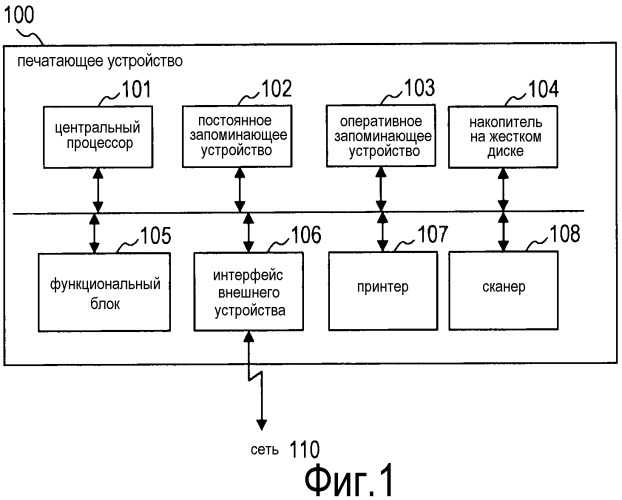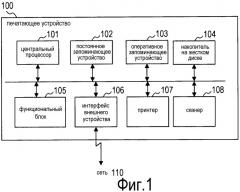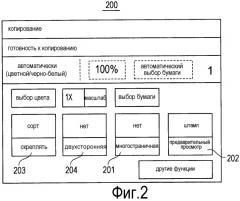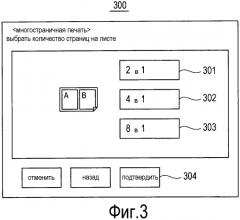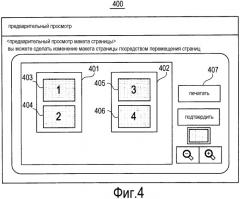Печатающее устройство, способ изменения макета страницы и носитель данных
Иллюстрации
Показать всеИзобретение относится к печатающим устройствам. Технический результат заключается в увеличении скорости многостраничной печати. Такой результат достигается тем, что настраивают условие многостраничной печати, отображают множество логических страниц, размещенных на физической странице в соответствии с настроенным условием многостраничной печати, принимают операцию перетаскивания на одной конкретной отображенной логической странице и изменяют макет страницы логических страниц, если одна конкретная логическая страница перемещается посредством операции перетаскивания, при изменении выполняют определение на основе целевой области, к которой перемещается одна конкретная логическая страница, должна ли одна конкретная логическая страница быть вставлена на отображенную физическую страницу, или должна быть сгенерирована новая физическая страница, и одна конкретная логическая страница должна быть вставлена на вновь сгенерированную физическую страницу. 3 н. и 8 з.п. ф-лы, 50 ил.
Реферат
Область техники, к которой относится изобретение
Настоящее изобретение относится к печатающему устройству, способу изменения макета страницы и к носителю данных.
Уровень техники
В печатающем устройстве, таком как MFP (многофункциональное периферийное устройство), принтер или подобном, известна многостраничная печать для печати множества логических страниц на одном листе, которая позволяет уменьшать количество листов, используемых для печати. Например, если задан режим 2 в 1 при настройке условия многостраничной печати, то печать выполняется таким образом, что две логические страницы располагаются на одном листе. В случае режима 4 в 1 печать выполнена таким образом, что четыре логические страницы располагаются на одном листе. Посредством печати множества логических страниц на одном листе в соответствии с условием многостраничной печати, как было описано выше, возможно уменьшить количество листов, используемых при печати.
Касательно многостраничной печати, опубликованный японский патент № 2005-322040 раскрывает технологию для настройки условия многостраничной печати отдельно для каждой логической страницы. В технологии, раскрытой в опубликованном японском патенте № 2005-322040, например, если логическая страница включает в себя символы относительно небольших размеров, то логическая страница печатается с макетом страницы 1 в 1, в то время как если логическая страница включает в себя символы относительно больших размеров, то логическая страница печатается с макетом страницы 2 в 1, благодаря чему одновременно достигается и хорошая разборчивость, и экономия листов.
Однако в технологии, раскрытой в опубликованном японском патенте № 2005-322040, для изменения макета страницы, такого как порядок логических страниц, необходимо повторно сгенерировать данные печати таким образом, чтобы был достигнут желаемый макет страницы, или необходимо задать номера страниц таким образом, чтобы был достигнут желаемый макет страниц.
Ввиду вышеизложенного варианты осуществления изобретения обеспечивают технологию для изменения макета страницы логических страниц в многостраничной печати посредством выполнения простой операции, без необходимости выполнения сложной операции.
Раскрытие изобретения
В соответствии с аспектом изобретения, печатающее устройство включает в себя блок настройки, выполненный с возможностью настройки условия многостраничной печати, в котором множество логических страниц печатаются на физической странице, соответствующей листу, на котором фактически выполнена печать, блок отображения, выполненный с возможностью отображения множества логических страниц, размещенных на физической странице в соответствии с условием многостраничной печати, настроенным посредством блока настройки, блок приема, выполненный с возможностью приема операции перетаскивания на одну конкретную логическую страницу, отображенную на блоке отображения, и блок изменения, выполненный с возможностью изменения макета страницы логических страниц, если одна конкретная логическая страница перемещается посредством операции перетаскивания, причем блок изменения выполняет определение на основе целевой области, в которую перемещается одна конкретная логическая страница, относительно того, должна ли одна конкретная логическая страница быть вставлена на физическую страницу, отображенной на блоке отображения, или должна быть сгенерирована новая физическая страница, и одна конкретная логическая страница должна быть вставлена на эту только что сгенерированную физическую страницу.
Кроме того отличительные признаки настоящего изобретения станут очевидны из последующего описания иллюстративных вариантов осуществления со ссылкой на прилагаемые чертежи.
Краткое описание чертежей
Фиг. 1 является графическим представлением, иллюстрирующим структуру печатающего устройства в соответствии с первым вариантом осуществления.
Фиг. 2 является графическим представлением, иллюстрирующим экран копирования в соответствии с первым вариантом осуществления.
Фиг. 3 является графическим представлением, иллюстрирующим экран настройки многостраничной печати в соответствии с первым вариантом осуществления.
Фиг. 4 является графическим представлением, иллюстрирующим экран предварительного просмотра в соответствии с первым вариантом осуществления.
Фиг. 5A и 5B являются графическими представлениями, иллюстрирующими способ изменения макета страницы в соответствии с первым вариантом осуществления.
Фиг. 6 является графическим представлением, иллюстрирующим способ разделения области в соответствии с первым вариантом осуществления.
Фиг. 7A-7D являются графическими представлениями, иллюстрирующими примеры способов изменения макета страницы в соответствии с первым вариантом осуществления.
Фиг. 8A-8D являются графическими представлениями, иллюстрирующими примеры способов изменения макета страницы в соответствии с первым вариантом осуществления.
Фиг. 9A и 9B являются графическими представлениями, иллюстрирующими примеры способов изменения макета страницы в соответствии с первым вариантом осуществления.
Фиг. 10A и 10B являются графическими представлениями, иллюстрирующими примеры способов изменения макета страницы в соответствии с первым вариантом осуществления.
Фиг. 11A-11C являются графическими представлениями, иллюстрирующими примеры способов изменения макета страницы в соответствии с первым вариантом осуществления.
Фиг. 12A-12C являются графическими представлениями, иллюстрирующими примеры способов изменения макета страницы в соответствии с первым вариантом осуществления.
Фиг. 13 является графическим представлением, иллюстрирующим способ разделения области в соответствии с первым вариантом осуществления.
Фиг. 14A-14D являются графическими представлениями, иллюстрирующими примеры способов изменения макета страницы в соответствии с первым вариантом осуществления.
Фиг. 15A-15D являются графическими представлениями, иллюстрирующими примеры способов изменения макета страницы в соответствии с первым вариантом осуществления.
Фиг. 16 является схемой последовательности операций, иллюстрирующей процесс изменения макета страницы в соответствии с первым вариантом осуществления.
Фиг. 17 является схемой последовательности операций, иллюстрирующей первый процесс изменения макета страницы в соответствии с первым вариантом осуществления.
Фиг. 18 является схемой последовательности операций, иллюстрирующей второй процесс изменения макета страницы в соответствии с первым вариантом осуществления.
Фиг. 19 является схемой последовательности операций, иллюстрирующей третий процесс изменения макета страницы в соответствии с первым вариантом осуществления.
Фиг. 20A-20D являются графическими представлениями, иллюстрирующими примеры способов изменения макета страницы в соответствии со вторым вариантом осуществления.
Фиг. 21A-21C являются графическими представлениями, иллюстрирующими примеры способов изменения макета страницы в соответствии со вторым вариантом осуществления.
Фиг. 22 является схемой последовательности операций, иллюстрирующей первый процесс изменения макета страницы в соответствии со вторым вариантом осуществления.
Фиг. 23A и 23B являются графическими представлениями, иллюстрирующими примеры способов изменения макета страницы в соответствии с третьим вариантом осуществления.
Фиг. 24A и 24B являются графическими представлениями, иллюстрирующими примеры способов изменения макета страницы в соответствии с третьим вариантом осуществления.
Осуществление изобретения
Варианты осуществления описаны ниже со ссылкой на чертежи. Отметим, что нижеследующее описание вариантов осуществления не предназначено для ограничения объема изобретения. Также отметим, что все элементы, описанные в вариантах осуществления, не являются неотъемлемой частью изобретения.
Первый вариант осуществления
Фиг.1 является графическим представлением, иллюстрирующим структуру печатающего устройства 100 в соответствии с первым вариантом осуществления. Печатающее устройство является, например, MFP. Отметим, что печатающее устройство не ограничено MFP, и печатающее устройство может являться другим типом печатающего устройства, такие как SFP (однофункциональное периферийное устройство).
CPU (центральный процессор) 101 управляет всем печатающим устройством 100 в соответствии с управляющей программой, считываемой из ROM (постоянного запоминающего устройства) 102 или из HDD (накопителя на жестком диске) 104. В ROM 102 хранится информация, включающая в себя управляющую программу, необходимую для выполнения такого процесса, как иллюстрированный позже со ссылкой на схему последовательности операций. RAM (оперативное запоминающее устройство) 103 используется посредством CPU 101 в качестве основного запоминающего устройства и временной области данных, такой как рабочая область. В HDD 104 хранится информация, включающая в себя управляющую программу, как и в ROM 102.
Функциональный блок 105 включает в себя блок отображения (например, блок жидкокристаллического устройства отображения, имеющий функцию сенсорного управления), клавиатуру и т.д. Функциональный блок 105 отображает различные рабочие экраны и передает информацию, введенную пользователем, на CPU 101.
Сканер 108 сканирует документ и, вследствие этого, генерирует данные изображения. Принтер 107 представляет процесс печати на листе в соответствии с командой, подаваемой пользователем через функциональный блок 105, или с командой, вводимой из внешнего устройства через интерфейс (I/F) 106 внешнего устройства.
Блок 106 обмена данными обменивается данными с внешним PC (персональным компьютером) или с сервером через сеть 110.
Настоящий вариант осуществления более подробно описан ниже в контексте рабочего экрана, используемого пользователем для копирования документа и для операции, выполняемой пользователем. Фиг.2 иллюстрирует экран 200 копирования, который отображается на функциональном блоке 105, если выполняется функция копирования печатающего устройства 100. Отметим, что функция копирования является одной из функций, выполняемых посредством печатающего устройства 100. В настоящем варианте осуществления печатающее устройство 100 способно выполнять печать множества страниц вместе на одном листе в различных многостраничных макетах страниц, таких как в макет страницы 2 в 1, в котором две страницы документа печатаются на одном листе, макет страницы 4 в 1, в котором четыре страницы документа печатаются на одном листе и т.д. В настоящем варианте осуществления изображение одной страницы документа называется логической страницей. В макете страницы 2 в 1 две логические страницы печатаются на одном листе, в то время как в макете страницы 4 в 1 четыре логические страницы печатаются на одном листе. В настоящем варианте осуществления возможно выполнить многостраничную печать не только в операции копирования, но также и в операции печати, в соответствии с настройкой задания печати, предоставляемого из внешнего PC или подобного.
В настоящем варианте осуществления, для выполнения многостраничной печати пользователь выбирает кнопку 201. В ответ на выбор кнопки 201 экран 300 настройки многостраничной печати (иллюстрированный на Фиг.3) для настройки, связанной с многостраничной печатью, отображен на функциональном блоке 105.
Печатающее устройство 100 способно настраивать условия печати, включающие в себя условие скрепления, условие двухсторонней печати и т.д. Если пользователь выбирает кнопку 203, то отображается рабочий экран (не иллюстрирован) для настройки, связанной со скреплением. Если пользователем выбрана кнопка 204, то отображается рабочий экран (не иллюстрирован) для настройки, связанной с двухсторонней печатью.
Фиг.3 иллюстрирует многостраничный экран 300 настройки печати для настройки, связанной с операцией многостраничной печати, в которой множество логических страниц печатаются вместе на одном листе. В настоящем варианте осуществления разрешается выполнение многостраничной печати в шаблоне страницы, выбираемом из группы, включающей в себя макет страницы 2 в 1, в котором две логические страницы печатаются на одном листе, макет страницы 4 в 1, в котором четыре логические страницы печатаются на одном листе, и макет страницы 8 в 1, в котором восемь логических страниц печатаются на одном листе. Если пользователь выбирает одну из кнопок 301-303, а затем нажимает кнопку 304 OK, то настройка многостраничной печати завершается. После завершения настройки многостраничной печати на экране 300 настройки многостраничной печати, если нажимается кнопка 202 на экране 200 копирования, то на функциональном блоке 105 отображается экран 400 предварительного просмотра (иллюстрированный на Фиг.4) для предоставления предварительного просмотра настройки многостраничной печати.
Фиг.4 иллюстрирует экран 400 предварительного просмотра. В этом примере экран 400 предварительного просмотра отображает предварительный просмотр печати макета страницы 2 в 1, заданного пользователем, посредством нажатия кнопки 301 на экране 300 настройки многостраничной печати. Отметим, что в настоящем варианте осуществления страницы, соответствующие листам, на которых фактически выполняется печать, называются «физическими страницами». В примере, иллюстрированном на Фиг.4, страницы 401 и 402, отображенные на экране 400 предварительного просмотра, являются физическими страницами, в то время как страницы 403-406 являются логическими страницами.
Логические страницы 403-406 отображены в соответствии с данными изображения, полученными посредством сканирования документов с использованием сканера 108 таким образом, чтобы позволить пользователю изменять макет страницы различными способами в процессе просмотра логических страниц, которые должны быть фактически напечатаны на листах, как будет описано ниже. Альтернативно, вместо того использования исходных данных изображения, полученных посредством сканирования документов посредством сканера 108, логические страницы 403-406 могут быть отображены с использованием данных изображения, созданных для использования в отображении предварительного просмотра изображений, таких как данные пиктограммы изображения. Кроме того, вместо того использования данных изображения, полученных посредством сканирования документов посредством сканера 108, могут быть использованы другие данные изображения при отображении логических страниц 403-406. Например, могут быть использованы данные изображения, хранящиеся на HDD 104. В этом случае многостраничная печать выполняется с использованием данных изображения, хранящихся на HDD 104.
В настоящем варианте осуществления функциональный блок 105 может быть сконфигурирован с использованием сенсорного экрана таким образом, чтобы быть способным принимать такие операции, как операция касания, операция перетаскивания, операция пролистывания и т.д., выполняемые пользователем. Однако в настоящем варианте осуществления конфигурация функционального блока 105 не ограничена использованием сенсорного экрана, и функциональный блок 105 может быть выполнен, например, с возможностью приема операции с использованием мыши. В состоянии, в котором логические страницы 403-406 и физические страницы 401 и 402 отображаются на экране 400 предварительного просмотра, как иллюстрировано на Фиг.4, если выполняется касание кнопки переключателя (не иллюстрирована) или выполняется операция перелистывания, то отображаются другие логические страницы и другие физические страницы. Если выполняется касание кнопки 407 печати, то выполняется печать в соответствии с макетом страницы, отображенным на экране 400 предварительного просмотра.
Далее в данном документе дается описание процесса изменения макета страницы логических страниц, которые должны быть напечатаны в многостраничном режиме с использованием экрана 400 предварительного просмотра в соответствии с настоящим вариантом осуществления. Рассмотрим случай, в котором макет страницы, отображенный на экране 400 предварительного просмотра, не соответствует плану пользователя, в том смысле, что логическая страница 404 и логическая страница 405 находятся в противоположных положениях. Это может произойти, например, если документы сканируются посредством сканера 108 в неправильном порядке и, следовательно, если логическая страница 404 и логическая страница 405 находятся в противоположных положениях относительно друг друга. В этом случае, если документы повторно сканируются посредством сканера 108 в правильном порядке, тогда будет получен правильный макет страницы, запланированный пользователем. Однако в случае наличия большого количества документов повторное сканирование займет много времени, что приведет к задержке завершения процесса многостраничной печати. Настоящий вариант осуществления предоставляет способ решения вышеупомянутой проблемы.
В экране 400 предварительного просмотра, если пользователь касается конкретной логической страницы, например логической страницы 405, и перетаскивает ее, тогда логическая страница 405 перемещается, например, как представлено на экране 500 предварительного просмотра, иллюстрированном на Фиг.5A. Для различения логической страницы, выбранной пользователем, от других логических страниц, выбранная логическая страница может быть отображена как наклонная, как на экране 500 предварительного просмотра, или может быть выделена цветом. Если логическая страница 405 перетаскивается между логической страницей 403 и логической страницей 404, а затем палец пользователя убирается, то логическая страница 405 вставляется между логической страницей 403 и логической страницей 404, и, следовательно, макет страницы изменяется, как представлено на экране 510 предварительного просмотра, иллюстрированном на Фиг.5B. Как может быть замечено посредством сравнения экрана 510 предварительного просмотра и экрана 400 предварительного просмотра, логическая страница 404 и логическая страница 405 заменяют друг друга в макете страницы.
Ниже дается дополнительное подробное описание касательно операции перемещения логической страницы посредством перетаскивания, как иллюстрировано выше со ссылкой на Фиг.5, и процесса изменения макета страницы на основе целевой области, в которую перемещается логическая страница.
Фиг.6 иллюстрирует иллюстративный макет страницы, в котором в качестве условия многостраничной печати настроен режим 2 в 1. В настоящем варианте осуществления, как иллюстрировано на Фиг.6, вся область разделена на девять областей с A по I, и макет страницы изменяется в зависимости от целевой области, в которую перемещается логическая страница. В следующем описании, для примера, предполагается, что логическая страница 405 перетаскивается. В настоящем варианте осуществления есть различные режимы, в которых макет страницы изменяется, и режим определяется в зависимости от целевой области, в которую перемещается логическая страница 405.
Сначала ниже дается описание касательно четырех режимов для случая, в котором целевая область, в которую перемещается логическая страница 405, является одной из областей с A по C и с G по I.
Режим 1. Если целевая область является A, то макет страницы изменяется описанными ниже способом.
Фиг.7A иллюстрирует случай, в котором логическая страница 405 перемещается в область A. В этом случае логическая страница 405 вставляется перед логической страницей 403, то есть сверху. Целевая область, в которую была перемещена логическая страница 405, определяется посредством обнаружения области, в которой расположен центр 701 логической страницы 405. Если палец пользователя убирается с логической страницы 405 в области A, то логическая страница 405 вставляется перед логической страницей 403, как иллюстрировано на Фиг.8A. В случае, где логическая страница 405 перетаскивается в область A, может быть отображено сообщение 702 для уведомления о том, что логическая страница 405 будет вставлена перед логической страницей 403. Это позволяет пользователю знать, каким образом будет изменен макет страницы логических страниц.
Режим 2. Если целевая область является B, то макет страницы изменяется описанным ниже способом.
Фиг.7B иллюстрирует случай, в котором логическая страница 405 перемещается в область B. Если палец пользователя убирается с логической страницы 405 в области B, то логическая страница 405 вставляется после логической страницы 403, как иллюстрировано на Фиг.8B. В случае, где логическая страница 405 перетаскивается в область B, может быть отображено сообщение 703 для уведомления о том, что логическая страница 405 будет вставлена после логической страницы 403.
Режим 3. Если целевая область является C, G, или H, то макет страницы изменяется описанным ниже способом.
Фиг.7C иллюстрирует случай, в котором логическая страница 405 перетаскивается в область C. Поскольку логическая страница 405 расположена после логической страницы 404 в изначальном макете страницы, то если палец пользователя убирается с логической страницы 405 в области C, то не происходит никакого изменения в макете страницы. Также в случае, в котором логическая страница 405 перетаскивается в область G или в область H, то не происходит никакого изменения в макете страницы.
Режим 4. Если целевая область является I, то макет страницы изменяется описанным ниже способом.
Фиг.7D иллюстрируют случай, в котором логическая страница 405 перетаскивается в область I. Если палец пользователя убирается с логической страницы 405 в области I, то логическая страница 405 вставляется после логической страницы 406, как иллюстрировано на Фиг.8C. В случае, где логическая страница 405 перетаскивается в область I, может быть отображено сообщение 704 для уведомления о том, что логическая страница 405 будет вставлена после логической страницы 406.
Фиг.8D иллюстрирует иллюстративную модификацию. В примере, иллюстрированном на Фиг.8D, информация 801 отображается для указания области, где логическая страница 405 была расположена в изначальном макете страницы перед ее перетаскивания пользователем. Кроме того, отображается сообщение 802 для указания целевого положения на логической странице 405.
Если целевая область, в которую перемещается логическая страница 405, является одной из областей с D по F, то макет страницы изменяется следующим образом.
Фиг.9A иллюстрирует случай, в котором логическая страница 405 перетаскивается в область E. Также в случае, где логическая страница 405 перетаскивается в область D или область F, процесс выполняется способом, аналогичным случаю, где логическая страница 405 перетаскивается в область E, и, следовательно, для случая, где логическая страница 405 перетаскивается в область D или область F, описания опущены. Если логическая страница 405 перетаскивается в область E, то отображается сообщение 901 для уведомления пользователя о том, что собирается быть создана новая страница (новая физическая страница).
После того как логическая страница 405 перетаскивается в область E, если палец пользователя убирается с логической страницы 405 в области E, то отображается окно 902 сообщения, иллюстрированное на Фиг.9B, для запроса пользователя касательно определения, сохраняется ли текущее условие многостраничной печати, если создана новая страница. Если пользователь выбирает «Да» в окне 902 сообщения, то создается новая страница с сохранением условия многостраничной печати (режим 2 в 1 в этом конкретном примере). Фиг.10A иллюстрирует полученный в результате макет страницы. Физическая страница 1001 является только что созданной физической страницей, если логическая страница 405 перетаскивается в область E. В этом конкретном случае, в связи с тем, что условие многостраничной печати сохраняется в соответствии с определением, выполненным пользователем в окне 902 сообщения, используется макет страницы 2 в 1. Следовательно, в случае, где создается новая физическая страница, при сохранении многостраничной печати все логические страницы размещаются в одном и том же макете страницы, как было описано выше.
С другой стороны, в случае, где пользователь выбирает «Нет» в окне 902 сообщения, условие многостраничной печати отменяется, а затем создается новая страница. Фиг.10B иллюстрирует полученный в результате макет страницы. Физическая страница 1002 обозначает новую созданную физическую страницу, если логическая страница 405 перетаскивается в область E. В этом случае используется макет страницы 1 в 1 в связи с тем, что настройка многостраничной печати не сохраняется в соответствии с определением, выполненным пользователем в окне 902 сообщения. Таким образом, формируется логическая страница 1003 посредством помещения логической страницы 405 в макет страницы 1 в 1, в котором логическая страница 405 вращается в направлении по часовой стрелке. Посредством отмены условия многостраничной печати и использования макета страницы 1 в 1 становится возможным лучшее использование области физической страницы 1002.
В случае, где в результате отмены условия многостраничной печати становится необходимым вращение логической страницы, пользователь может выбирать, выполнять ли вращение в направлении по часовой стрелке или против часовой стрелки, или направление может быть определено заранее и зафиксировано в печатающем устройстве 100. Альтернативно, как только пользователь выбирает направление по часовой стрелке или направление против часовой стрелки, может быть выполнено вращение в том же направлении, что и выбранное направление для любой последующей логической страницы, для которой необходимо вращение.
В настоящем варианте осуществления, как было описано выше, если создана новая физическая страница, то пользователь выбирает, сохраняется ли условие многостраничной печати или нет. Альтернативно, настройка касательно того, сохраняется ли условие многостраничной печати или нет, может быть заранее зафиксировано в печатающем устройстве 100.
В примерах, описанных выше, пользователь перетаскивает логическую страницу для изменения макета страницы. Альтернативно, физическая страница может быть перетянута для изменения порядка физических страниц, как подробно описано ниже со ссылкой на Фиг.11. В настоящем варианте осуществления, в связи с тем, что логические страницы размещены на каждой физической странице, изменение в порядке физических страниц приводит к изменению в размещения логических страниц.
Фиг.11A иллюстрирует часть экрана предварительного просмотра, который отображается на функциональном блоке 105, если в качестве условия многостраничной печати выбран макет страницы 2 в 1. На Фиг.11A отображена часть области, включающая в себя физическую страницу 1101 и физическую страницу 1102, несмотря на то, что есть и другие физические страницы, расположенные в настроенном условии многостраничной печати. Логическая страница 1103 и логическая страница 1104 размещаются на физической странице 1101, в то время как логическая страница 1105 размещается на физической странице 1102.
Существует различие в способе выбора между логической страницей и физической страницей, как описано ниже. При выборе логической страницы, описанной выше, касаются пальцем логической страницы, которая должна быть выбрана. С другой стороны, для выбора физической страницы в соответствии с настоящим вариантом осуществления выполняется касание к физической странице, которая должна быть выбрана, а затем сохраняется состояние касания на период времени, равный или более длинный, чем предварительно определенное значение. CPU 101 печатающего устройства 100 измеряет время, в течение которого выполняется непрерывное касание к сенсорному экрану функционального блока 105 пользователем. Если пользователь касается, например, логической страницы 1103, и если длина периода касания меньше, чем предварительно определенное значение, то определяется, что логическая страница 1103 выбрана. С другой стороны, если пользователь касается, например, физической страницы 1101, и касание сохраняется на период, равный или более долгий, чем предварительно определенное значение, то определяется, что выбрана физическая страница 1101. Отметим, что если пользователь непрерывно касается логической страницы 1103 или логической страницы 1104 в течение периода, равного или более долгого, чем предварительно определенное значение, то CPU 101 рассматривает эту операцию в качестве выполняемой для выбора физической страницы 1101.
Если на Фиг.11A пользователем выбирается физическая страница 1101, то на функциональном блоке 105 отображается экран предварительного просмотра, иллюстрированный на Фиг.11B. На Фиг.11B, как может быть замечено, область отображения расширяется таким образом, что целая отображается область макета страницы, и, таким образом, пользователю разрешается простое изменение порядка физических страниц. Физическая страница 1101, выбранная пользователем, выделяется таким образом, что пользователь может отличать ее от других физических страниц. В настоящем варианте осуществления физическая страница 1101 выделена посредством представления ее рамки в виде жирной линии. Альтернативно, выбранная физическая страница может быть подсвечена посредством выделения цветом, высвечивания на экране или другими способами.
На Фиг.11B, после перетаскивания физической страницы 1101 в конкретную область, если палец пользователя убирается с физической страницы 1101 в этой конкретной области, то физическая страница 1101 перемещается в эту область, и, таким образом, порядок физических страниц изменяется. Изменение порядка физических страниц более подробно описано ниже со ссылкой на Фиг.11C. В настоящем варианте осуществления вся область разделена в зависимости от количества физических страниц, как иллюстрировано на Фиг.11C, и порядок физических страниц изменяется в зависимости от области, в которую перемещается физическая страница. В примере, иллюстрированном на Фиг.11C, есть четыре физических страницы, и, следовательно, вся область разделена на пять областей.
После перетаскивания физической страницы 1101 в область A, если палец пользователя убирается с физической страницы 1101 в области A, то физическая страница 1101 перемещается в положение перед физической страницей 401, и, следовательно, порядок физических страниц изменяется, как иллюстрировано на Фиг.12A. В случае, где физическая страница 1101 перетаскивается в область B, а затем палец пользователя убирается с физической страницы 1101, физическая страница 1101 перемещается в область, находящуюся между физической страницей 401 и физической страницей 402, и, следовательно, порядок физических страниц изменяется, как иллюстрировано на Фиг.12B.
В случае, где физическая страница 1101 перетаскивается в область C или область D, а затем палец пользователя убирается с физической страницы 1101, физическая страница 1101 не перемещается, и, следовательно, порядок физических страниц не изменяется.
В случае, где физическая страница 1101 перетаскивается в область E, а затем палец пользователя убирается с физической страницы 1101 в области E, физическая страница 1101 перемещается в положение, находящееся после физической страницы 1102, и, следовательно, порядок физических страниц изменяется, как иллюстрировано на Фиг.12C.
В вышеупомянутом описании, со ссылкой на Фиг.11B, область отображения расширяется, если выбрана физическая страница. Область отображения также может быть расширена, если выбирается и перетаскивается логическая страница. После перемещения физической страницы или логической страницы в отображенную расширенную область способом, иллюстрированным на Фиг.11B, устройство отображения может быть возвращено в предыдущее состояние, как иллюстрировано на Фиг.11A, если перемещение завершено.
В настоящем варианте осуществления другой способ изменения макета страницы состоит в перетаскивании двух логических страниц описанным ниже способом.
Фиг.13 иллюстрирует макет страницы, отображенный на функциональном блоке 105, в котором в качестве условия многостраничной печати выбран режим 2 в 1. На Фиг.13 отображены три физические страницы, включающие в себя физическую страницу 1301, физическую страницу 1302 и физическую страницу 1303, и логические страницы 1304-1309 расположены на физических страницах таким образом, что две логические страницы размещены на каждой физической странице. В примере, иллюстрированном на Фиг.13, вся область отображения разделена на 18 областей с A по R, и макет страницы логических страниц изменяется на основе области, в которую перетаскивается логическая страница. Со ссылкой на Фиг.14A-14D и Фиг.15A-15D ниже дается описание трех режимов, в которых перетаскиваются две логические страницы, то есть логическая страница 1305 и логическая страница 1306.
Режим 1. Если каждая из двух логических страниц перемещается в одну из областей с A по C, c по I и с M по O, то макет страницы изменяется описанным ниже способом.
Фиг.14A иллюстрирует случай, в котором логическая страница 1305 перетаскивается в область I, а логическая страница 1306 перетаскивается в область N. В результате логические страницы 1305 и 1306 вставляются в положения, в которое они были перетащены. Таким образом, в примере, иллюстрированном на Фиг.14A, логическая страница 1305 вставляется после логической страницы 1307, а логическая страница 1306 вставляется после логической страницы 1308. После перетаскивания логической страницы 1305 в область I и перетаскивания логической страницы 1306 в область N, если пальцы пользователя убираются, то макет страницы логических страниц изменяется, как иллюстрировано на Фиг.15A.
Режим 2. Если одна логическая страница перемещается в одну из областей с A по C, с G по I и с M по O, а другая логическая страница перемещается в одну из областей c D по F, с J по L и с P по R, то макет страницы изменяется описанным ниже способом.
Фиг.14B иллюстрирует случай, в котором логическая страница 1305 перетаскивается в область I, а логическая страница 1306 перетаскивается в область Q. В этом случае логическая страница 1305 вставляется в положение после логической страницы 1307, и новая физическая страница генерируется в положении, расположенном после физической страницы 1303. После перетаскивания логической страницы 1305 в область I и перетаскивания логической страницы 1306 в область Q, если пальцы пользователя убираются, то макет страницы логических страниц изменяется, как иллюстрировано на Фиг.15B. На Фиг.15B физическая страница 1501 обозначает вновь сгенерированную физическую страницу.
Режим 3. Если каждая из двух логических страниц перемещается в одну из областей с D по F, с J по L, и с P по R, то макет страницы изменяется описанным ниже способом.
Фиг.14C иллюстрирует случай, в котором логическая страница 1305 перетаскивается в область L, а логическая страница 1306 перетаскивается в область Q. Как иллюстрировано на Фиг.14C, новые физические страницы создаются в соответствующих положениях, находящихся после физической страницы 1302 и физической страницы 1303. После перетаскивания логической страницы 1305 в область L и перетаскивания логической страницы 1306 в область Q, если пальцы пользователя убираются, то макет страницы логических страниц изменяется, как иллюстрировано на Фиг.15C. На Фиг.15C физические страницы 1502 и 1503 соответственно обозначают новые сгенерированные физические страницы. Если сгенерированы новые физические страницы, то может быть отображено окно 902 сообщения, такое, как иллюстрированное на Фиг.9B, для побуждения пользователя определить, сохраняется ли условие многостраничной печати.
Фиг.14D иллюстрирует случай, в котором логическая страница 1305 перетаскивается в область P, а логическая страница 1306 перетаскивается в область Q. В настоящем варианте осуществления, несмотря на то, что области P, Q и R управляются как разные области, эти области P, Q и R рассматриваются как являющиеся частью одной области, если макет страницы логических страниц изменен. Аналогично, области D, E и F рассматриваются как являющиеся частью одной области, и области J, K и L рассматриваются как являющиеся частью одной области. На Фиг.14D новая физическая страница генерируется в положении, находящемся после физической страницы 1303, а логическая страница 1305 и логическая страница 1306 помещаются в макет страницы 2 в 1. После перетаскивания логической страницы 1305 в область P и перетаскивания логической страницы 1306 в область Q,